Téléchargez Samsung Experience 10 pour Galaxy S9 et S9 + basé sur Android Pie
Nouvelles / / August 05, 2021
Oui! vous avez lu le titre! Vous pouvez maintenant télécharger et flasher le Samsung Experience 10 sur votre Galaxy S9 ou S9 Plus manuellement avant que Samsung n'appuie la mise à jour OTA. Ceci est une version qui a fui et merci à firmware.science pour le partage des téléchargements. Avec Tarte Android et la nouvelle version de l'interface utilisateur personnalisée, Samsung Experience 10.0 nous donne un look unique. Actuellement pris en charge uniquement sur la série S9 alimentée par Snapdragon. Le numéro de version pour Android Pie beta est fourni avec G960USQU3CRI5 (S9) et G965USQU3CRI5 (S9 +).
Selon le rapport, il s'agit d'une version bêta de Samsung Experience 10.0 pour Galaxy S9 et S9 Plus. Pour télécharger et installer, vous devez utiliser l'outil de mise à jour logicielle habituel appelé ODIN download qui sera un processus facile pour flasher le firmware. Il n'y a pas de date de confirmation par Samsung pour publier la version stable officielle au public pour le moment. Mais nous verrons bientôt une nouvelle mise à jour sur votre appareil. Si vous n’avez pas la patience et que vous voulez en profiter, vous pouvez suivre ce guide.
Android 9.0 Pie est la 9e itération et une mise à jour majeure du système d'exploitation Android de Google. Le nouveau Android Pie apporte quelques modifications de conception au successeur Android Oreo, mais le plus notable est le système de navigation basé sur les gestes. Les autres fonctionnalités d'Android 9 Pie sont la nouvelle conception de l'interface utilisateur des paramètres rapides, le curseur de volume repensé, la batterie avancée avec prise en charge de l'IA, l'encoche Prise en charge, luminosité adaptative améliorée, sélection manuelle du thème, tableau de bord Android que Google appelle le bien-être numérique, et plus encore Caractéristiques.

Étapes pour installer Samsung Experience 10 sur Galaxy S9 et S9 +
Auparavant, un développeur XDA a partagé la vidéo complète de la dernière interface utilisateur, Samsung Experience 10.0, qui apporte la nouvelle interface utilisateur, les fonctionnalités Android Pie, le thème sombre, etc. Vous pouvez maintenant télécharger la version ici pour la flasher sur votre appareil.
[su_note note_color = ”# f7f5cd” text_color = ”# 000000 ″]Avertissement: Veuillez utiliser ce guide à vos propres risques. Chez Get Droid tips, nous ne serions pas tenus responsables si vous bricolez ou dérangez généralement votre appareil. [/ Su_note]
Prérequis:
- Chargez votre téléphone à au moins 50%
- Avant de clignoter, assurez-vous de faire une sauvegarde complète de votre téléphone.
- Pour installer ce firmware, vous devez avoir la série Galaxy S9 avec l'unité Snapdragon:
- Galaxy S9 G960U:G960USQS3ARG8
- Galaxy S9 + G965U:G965USQS3ARG8
- Télécharger l'outil ODIN et extraire sur votre PC
- Vous avez besoin Pilotes USB Samsung sur votre PC
- Téléchargez le micrologiciel Samsung Experience 10.0:
- G960USQU3CRI5: Cliquez ici
- G965USQU3CRI5: Cliquez ici
Instructions d'installation:
- Tout d'abord, entrez mode de téléchargement sur votre Galaxy S9 / S9 +
- Ouvrez ODIN.exe extrait et exécutez en tant qu'administrateur
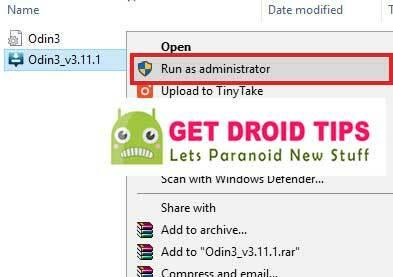
- Sélectionnez maintenant les fichiers dans le fichier zip de mise à jour du micrologiciel

- Pour «AP»: sélectionnez le fichier avec «AP» dans son nom.
- Pour "CP:" sélectionnez le fichier avec "MODEM" dans son nom
- Pour «CSC»: le fichier sélectionné se termine par «CSC».
- Tapez sur «PIT» et sélectionnez le fichier .pit.
- Enfin «BL» et sélectionnez le fichier avec «BL» dans son nom.
(Si l'un des noms de fichier n'est pas présent, vous pouvez l'ignorer)
- Assurez-vous que ces options du logiciel ODIN sont activées avant la mise à niveau: Réinitialisation automatique et F. Heure de remise à zéro options et ne cochez pas Re-partitionner

- Connectez maintenant votre téléphone au PC à l'aide des câbles USB
- Lorsque vous connectez le câble USB, vous verrez un signe bleu dans Odin avec ID: Com
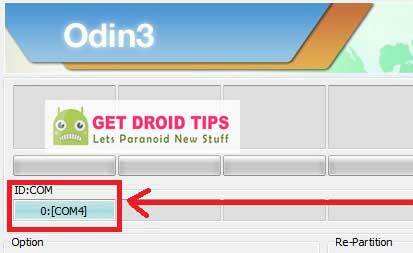
- Appuyez maintenant sur le bouton Démarrer pour installer le micrologiciel et attendez de voir le texte PASS sur fond vert.

- C'est tout! Vous pouvez maintenant redémarrer et profiter de Samsung Experience 10 sur votre appareil.
Je suis rédacteur de contenu technique et blogueur à temps plein. Depuis que j'aime Android et l'appareil de Google, j'ai commencé ma carrière dans l'écriture pour Android OS et leurs fonctionnalités. Cela m'a conduit à lancer "GetDroidTips". J'ai terminé une maîtrise en administration des affaires à l'Université de Mangalore, Karnataka.



